Cómo agregar y usar Facebook Aspectos destacados de la historia: una guía definitiva
Facebook siguió los pasos de Instagram y presentó Stories. Las historias que desaparecen son fascinantes. Luego hay momentos destacados para proporcionar historias permanentes. Facebook También agregó la misma característica que funciona casi así en Instagram.
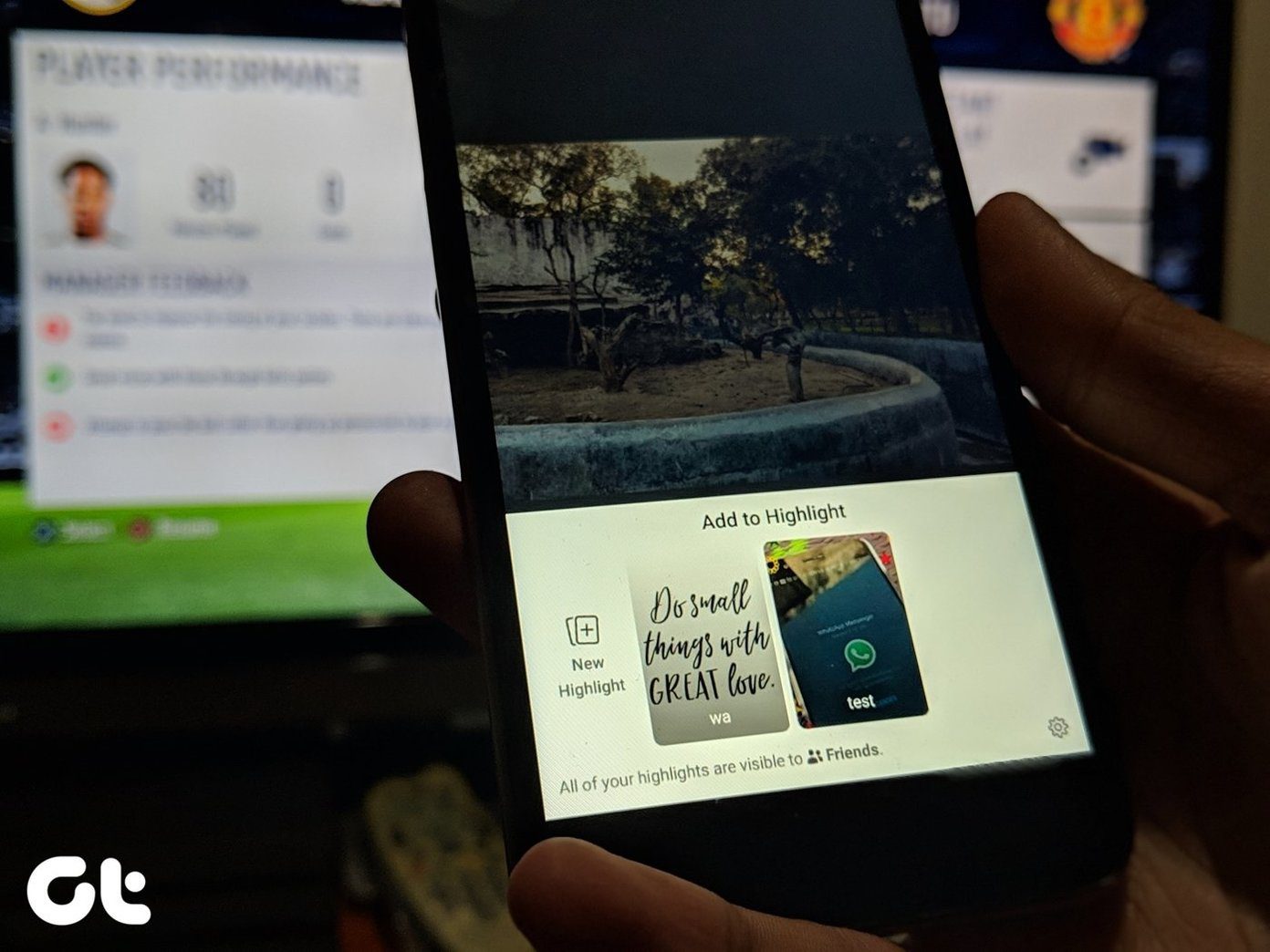
Sin embargo, hay una ligera diferencia con los aspectos destacados de Facebook. ¿Quieres saber cómo usarlos? Es por eso que hemos compilado esta guía para Facebook puntos fuertes. Vamos a empezar.
- Qué son Facebook aspectos destacados de la historia
- donde crear historias
- crear destacados
- Agregar historias a destacados existentes
- Agregar historias a múltiples momentos destacados
- Eliminar una historia de un destacado
- Editar título y portada
- eliminar destacados
- la configuración de privacidad
- Los aspectos destacados de la historia no funcionan
- ¿Son útiles los reflejos?
Qué son Facebook aspectos destacados de la historia
Los aspectos destacados son como álbumes de fotos en los que puede ordenar las historias en diferentes carpetas según su contenido. Puede agregar una imagen de portada y titular sus aspectos destacados. Al igual que las historias, incluso los momentos destacados se reproducen como una presentación de diapositivas.
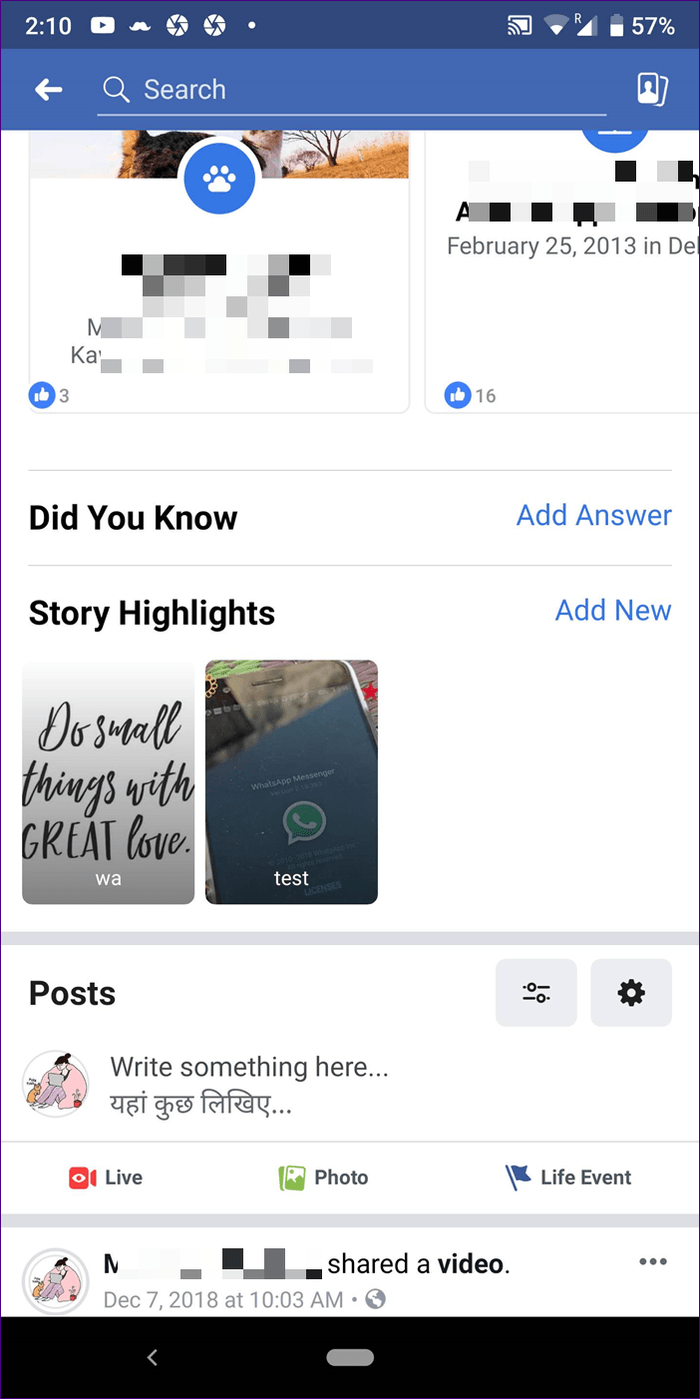
Los momentos destacados se crean mediante la función Archivo de historias, que actúa como un almacenamiento para las historias faltantes que han alcanzado su límite de transmisión en vivo de 24 horas. El archivo de historias es privado y nadie más puede verlo. Si desea volver a utilizar estas historias caducadas, puede agregarlas a las destacadas para que otras personas puedan verlas. Una vez que agrega sus historias a las destacadas, permanecen en su perfil para siempre.
Ahora que está familiarizado con Highlights, veamos cómo usarlo.
Lee También Cómo cambiar la voz de navegación en Waze
Cómo cambiar la voz de navegación en Wazedonde crear historias
Sin embargo Facebook y las historias de Messenger se publican de forma predeterminada, puede crear destacados Facebook solamente. Además, estos aspectos destacados no son accesibles en Messenger.
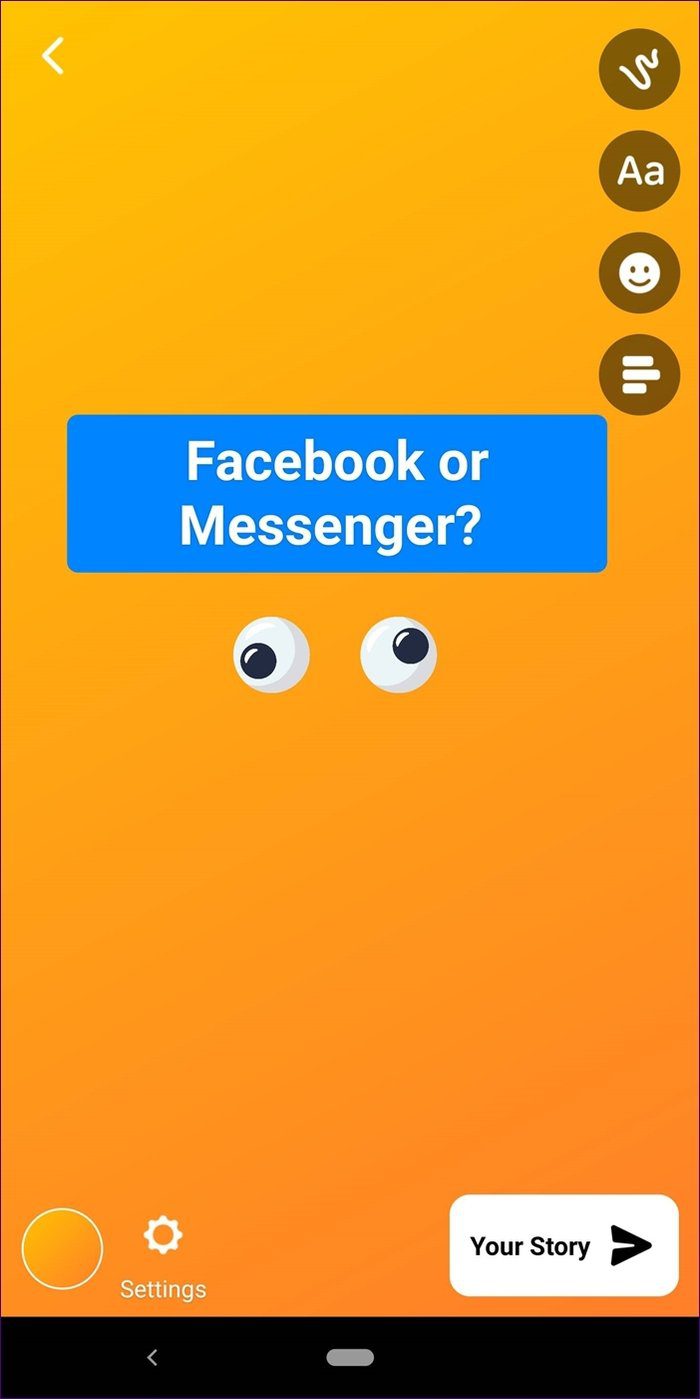
Por ahora, solo las aplicaciones móviles te permiten crear y ver momentos destacados.
crear destacados
Hay varias formas de crear nuevos puntos destacados. Revisémoslos todos.
de historias
Después de publicar una historia, inicie el Facebook aplicación y toca la opción Tu historia en Historias. Esto abrirá tu historia más reciente. Presiona el ícono resaltado en la esquina inferior derecha.
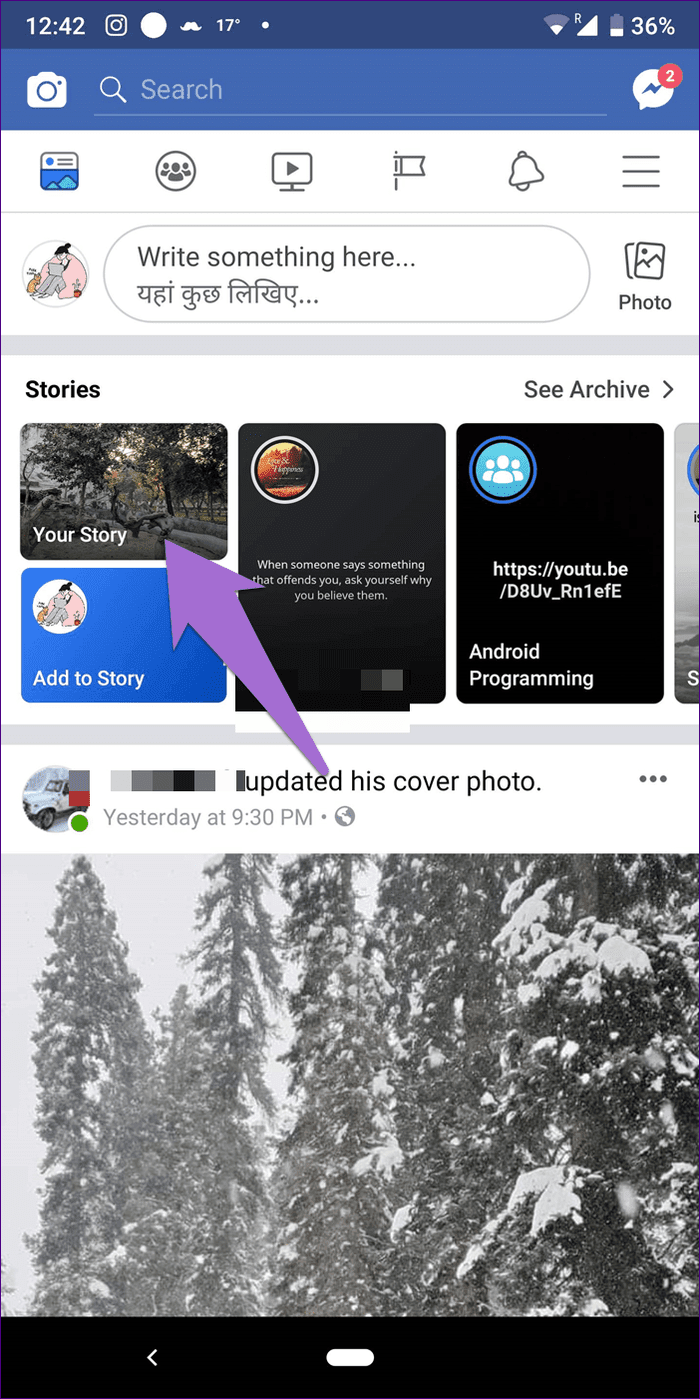
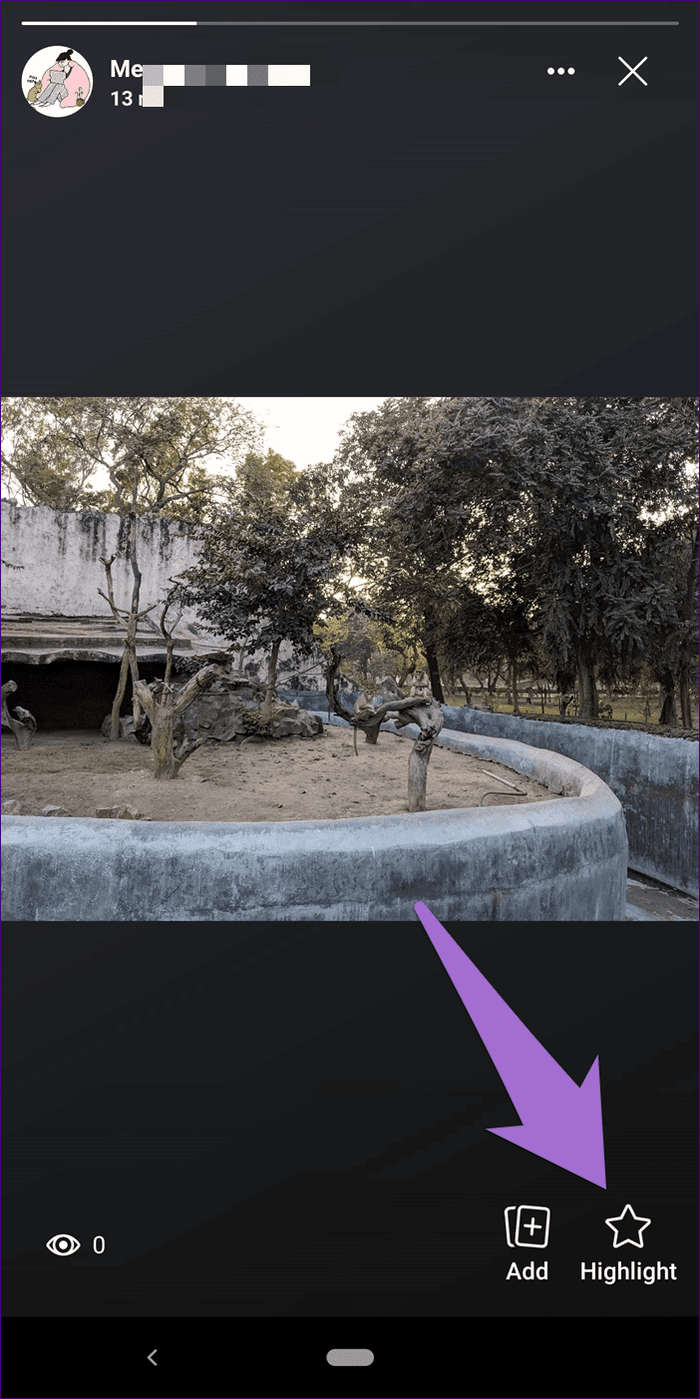
En la ventana emergente Add to Highlight, toque New Highlight para crear uno nuevo. Dale un nombre, asigna una foto de portada y haz clic en guardar.
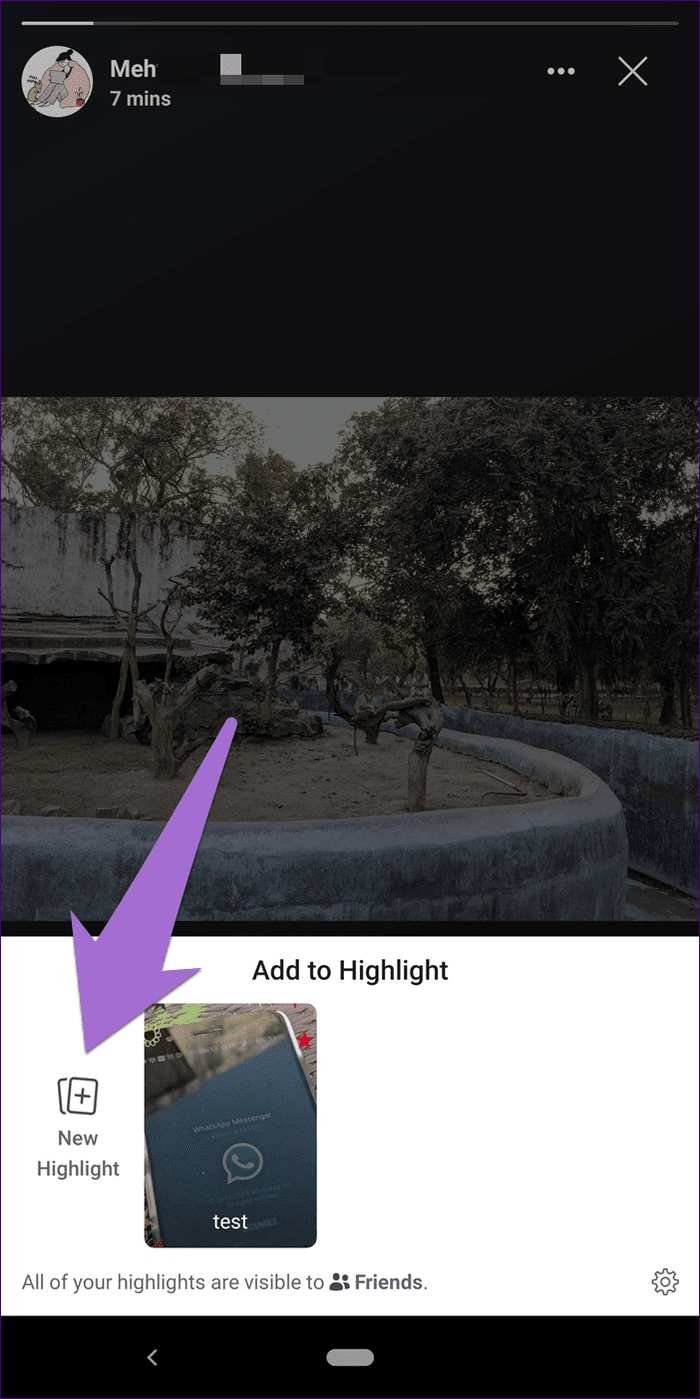
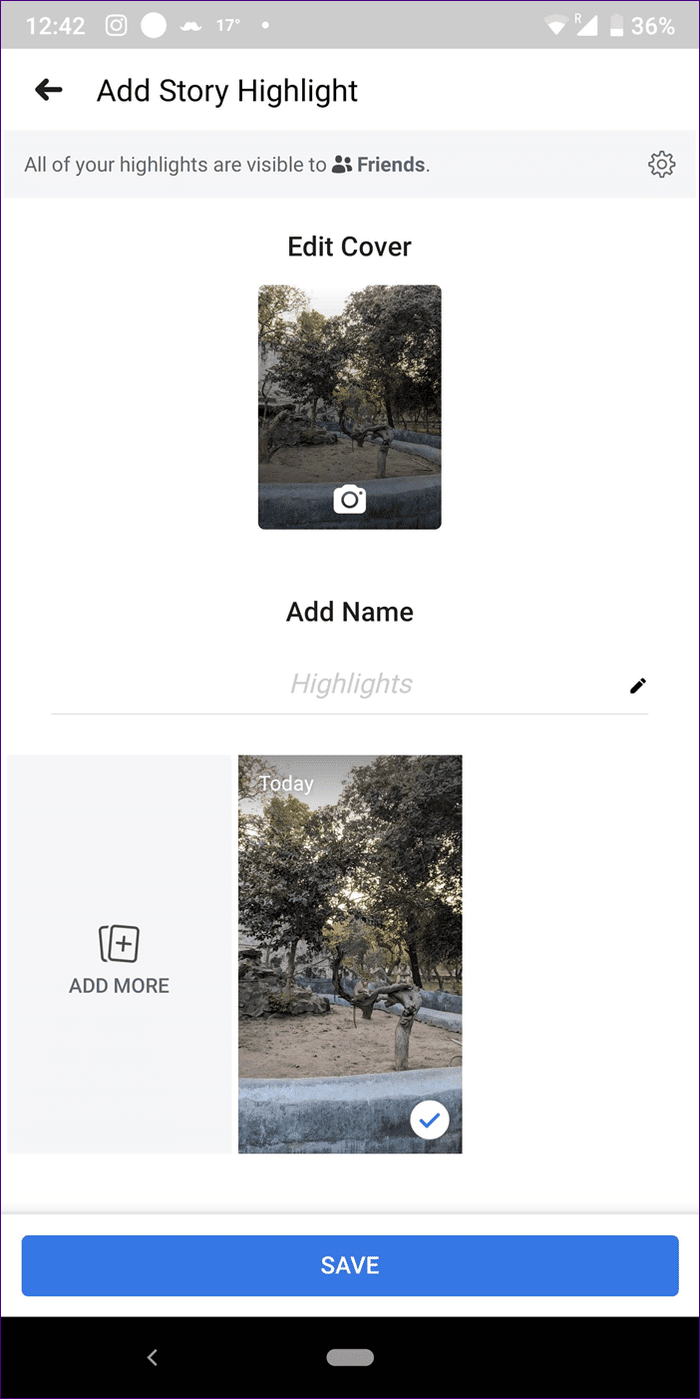
De los archivos de la historia
Siempre que la función de archivo de historias esté habilitada, puede crear momentos destacados en cualquier momento.
Lee También Las 6 mejores regletas con interruptores individuales
Las 6 mejores regletas con interruptores individualesPara crear una historia a partir de archivos, siga estos pasos:
Paso 1: abre el Facebook aplicación y toque la opción Ver archivo presente en la esquina superior derecha del área Historias.
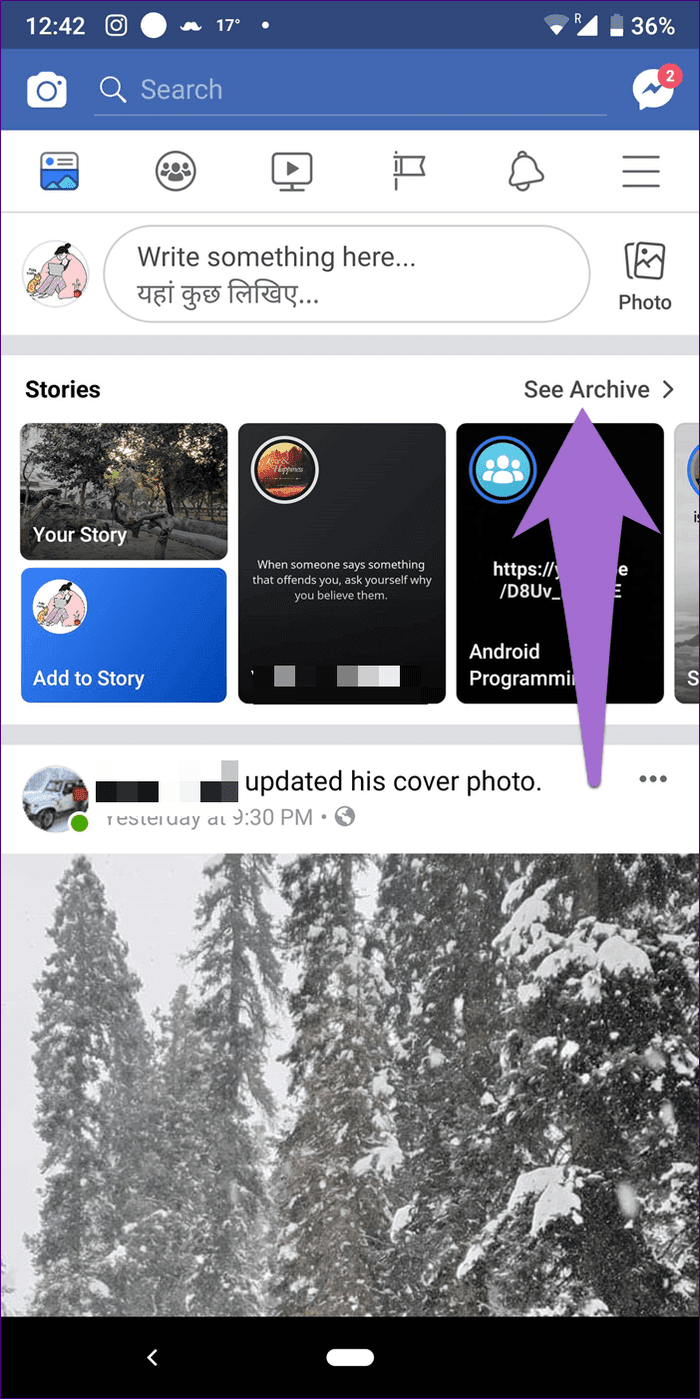
2do paso: La aplicación lo llevará a la pantalla Su archivo de historias. Toca el icono de los tres puntos en la esquina superior derecha y selecciona Crear destacado.
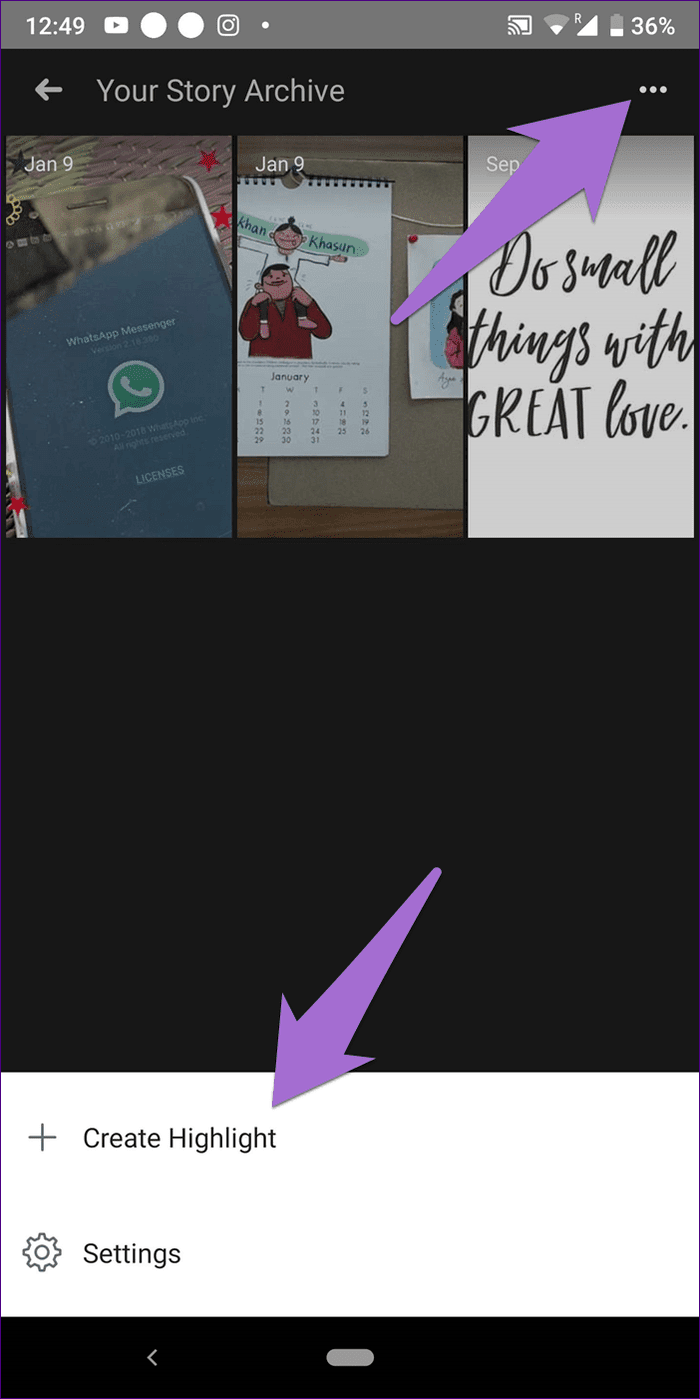
paso 3: Seleccione las fotos que desea resaltar y toque Listo.
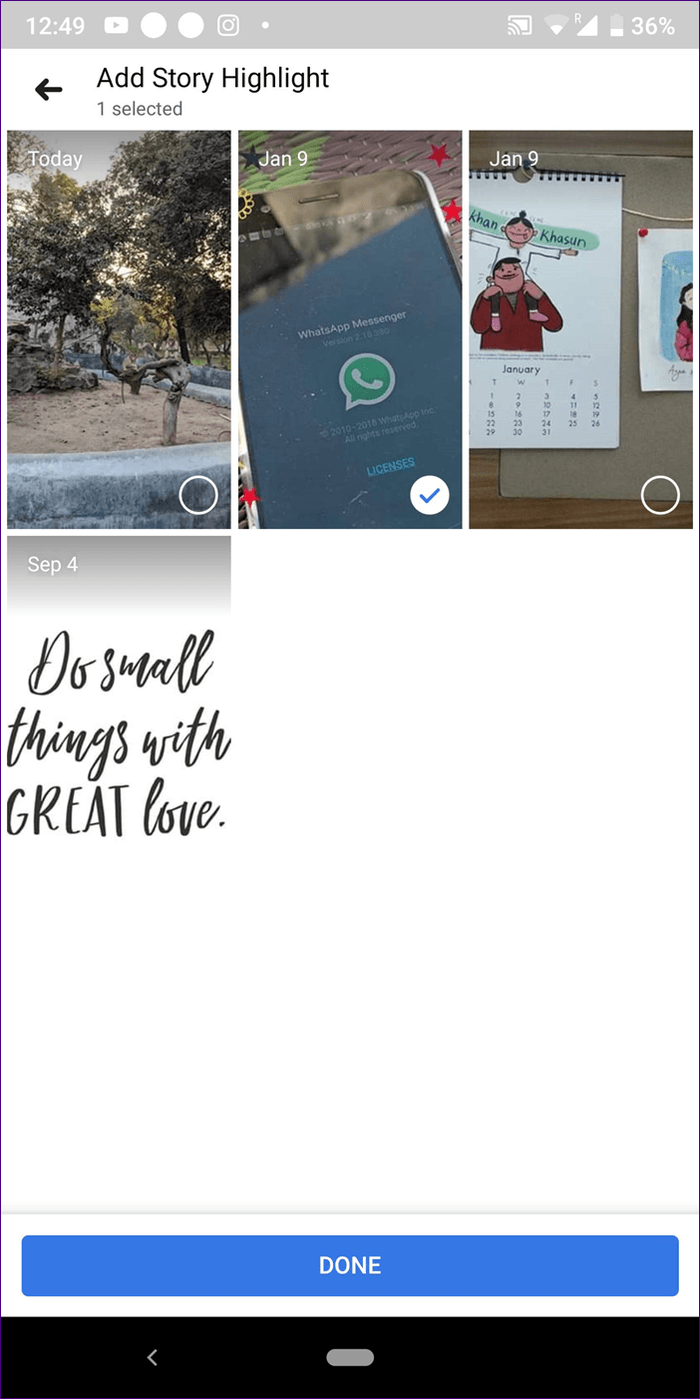
Paso 4: En la pantalla Agregar historia resaltada, agregue un nombre y seleccione una foto de portada y toque Guardar.

Alternativamente, cuando esté en la pantalla Archivar de su historia, toque la historia para abrirla. Luego toque el ícono resaltado como lo hizo en el método anterior.
Lee También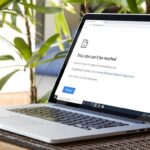 Las 10 mejores formas de arreglar Google Chrome sigue congelándose o fallando en Windows 10
Las 10 mejores formas de arreglar Google Chrome sigue congelándose o fallando en Windows 10En tu perfil
Ir a la pantalla de perfil en aplicaciones móviles. Desplácese hacia abajo hasta la sección Historias destacadas. Presione Agregar nuevo para crear un nuevo resaltado. Luego seleccione historias y asigne un nombre al punto culminante.
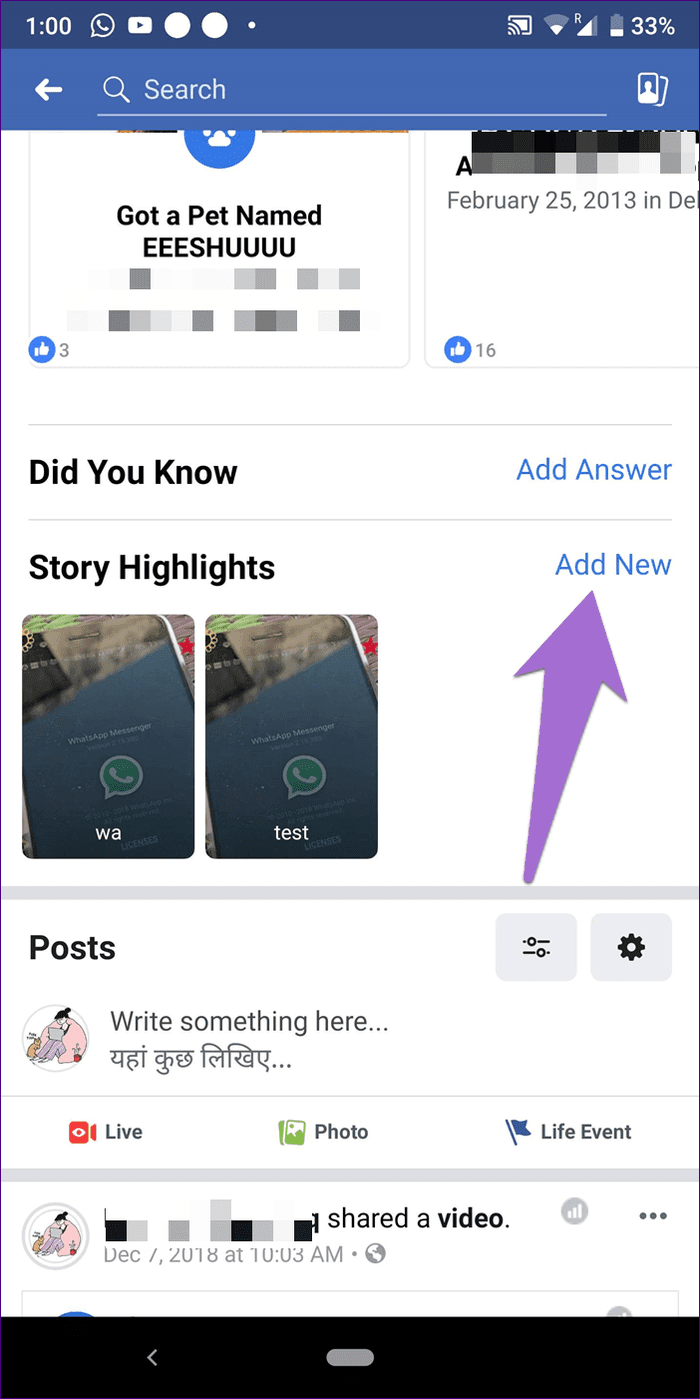
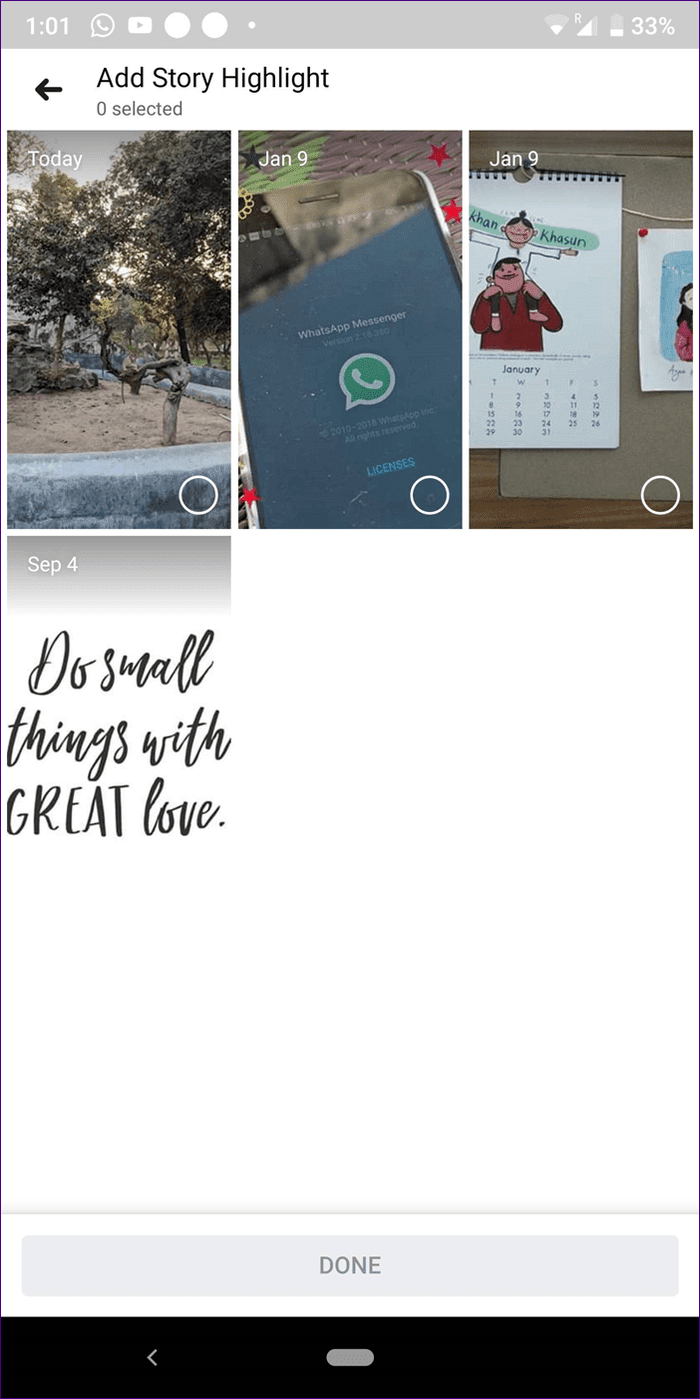
Agregar historias a destacados existentes
Puedes hacer esto de varias maneras. Cuando la historia esté en vivo, ábrala y toque el ícono Resaltar. Aquí, toque el resaltado existente al que desea agregar la historia. Siga los mismos pasos para acceder a la historia en las historias archivadas, es decir, abra la historia y toque el ícono Destacado y seleccione el destacado.
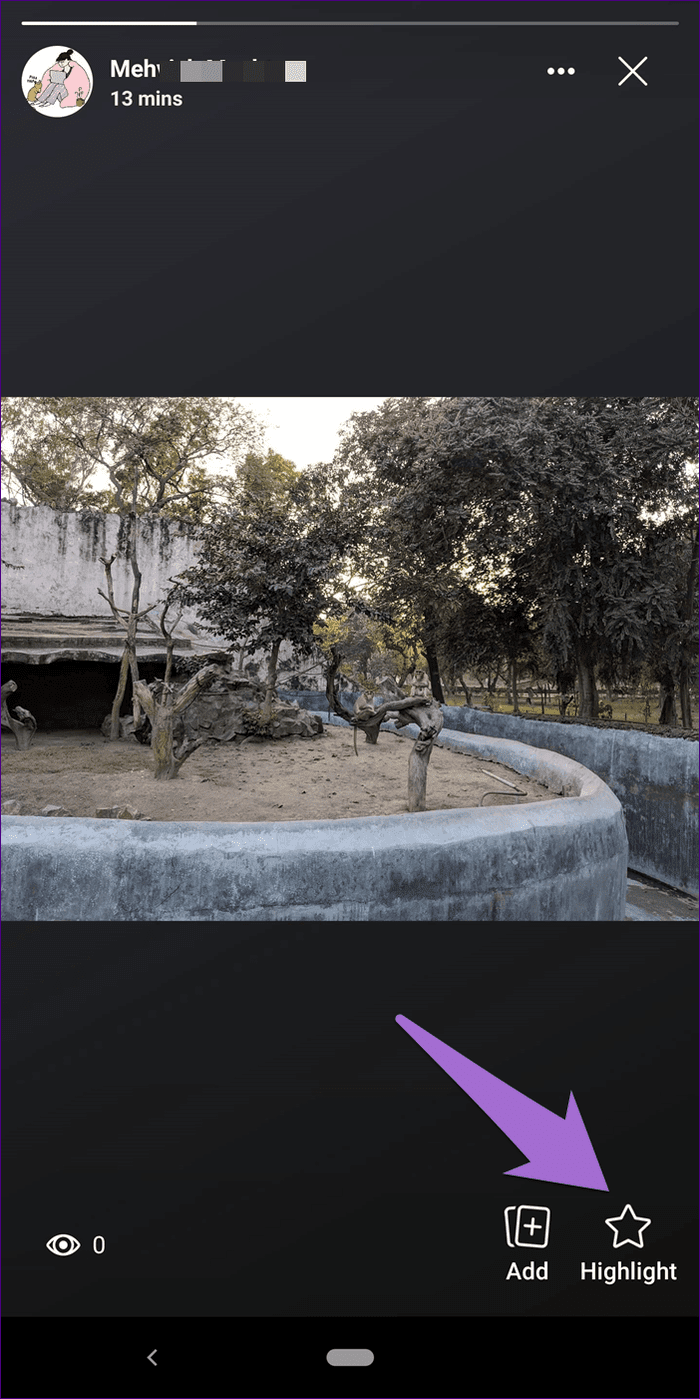
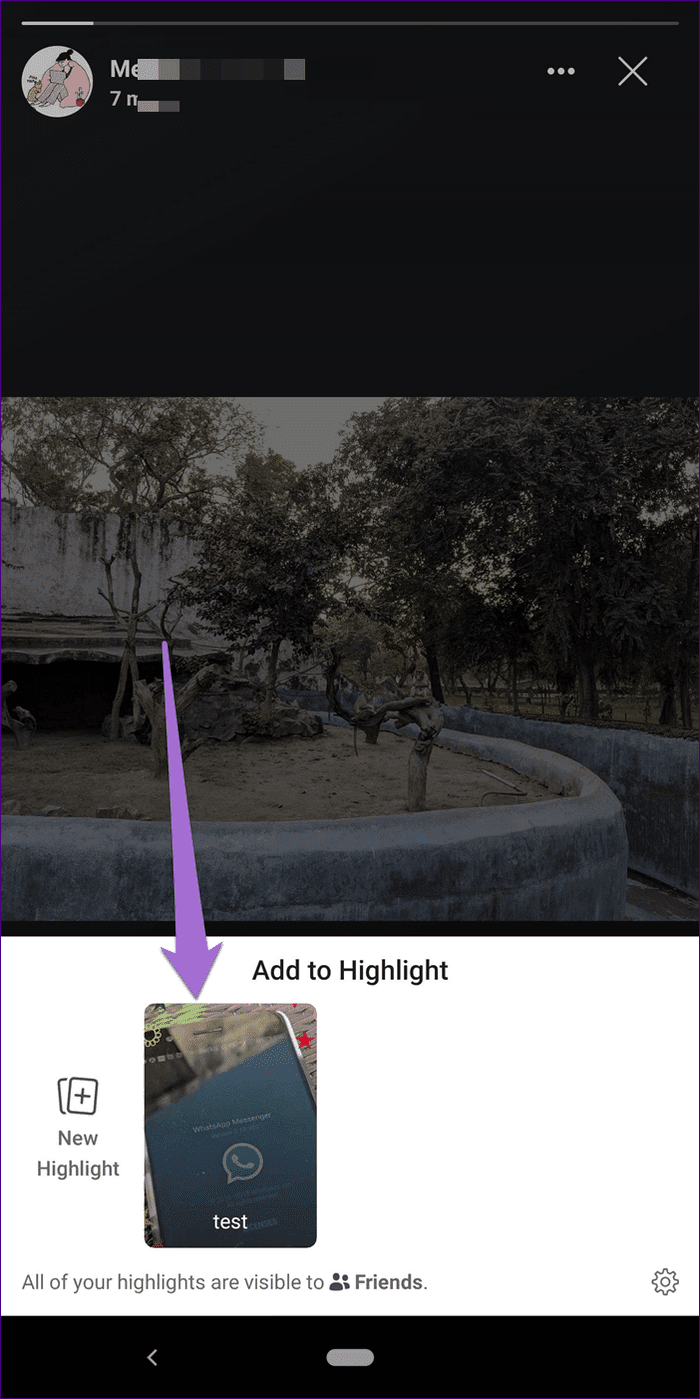
Para agregar desde la pantalla de su perfil, mantenga presionado el resaltado y seleccione Editar historia destacada. En la siguiente pantalla, toque Agregar más y elija las historias que desea agregar.
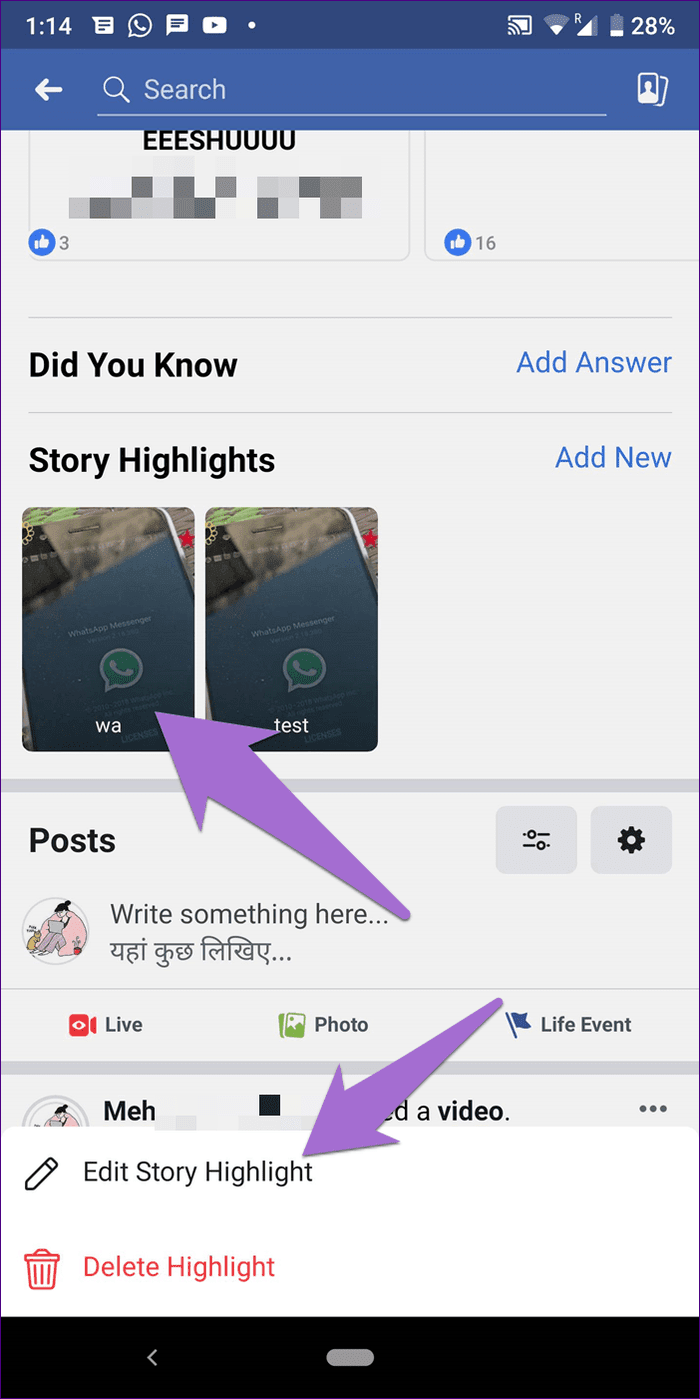

Agregar historias a múltiples momentos destacados
A diferencia de Instagram, donde una historia solo se puede colocar en un punto destacado, puede agregar una historia a varios puntos destacados en Facebook.
Para hacer esto, vaya a su perfil y desplácese hacia abajo hasta la sección Historias destacadas. Aquí puede agregar historias a múltiples momentos destacados, tal como lo hizo para una sola historia.
Eliminar una historia de un destacado
Hay dos maneras de hacer esto.
Lee También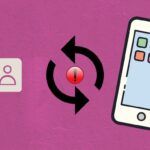 Las 7 mejores formas de arreglar Google Docs que no pueden cargar el problema del archivo
Las 7 mejores formas de arreglar Google Docs que no pueden cargar el problema del archivoMétodo 1
En la pantalla de su perfil, toque el punto destacado del que desea eliminar una historia. Luego navegue hasta la historia que desea eliminar y toque el ícono de tres puntos en la esquina superior derecha. Seleccione Quitar de Destacados.

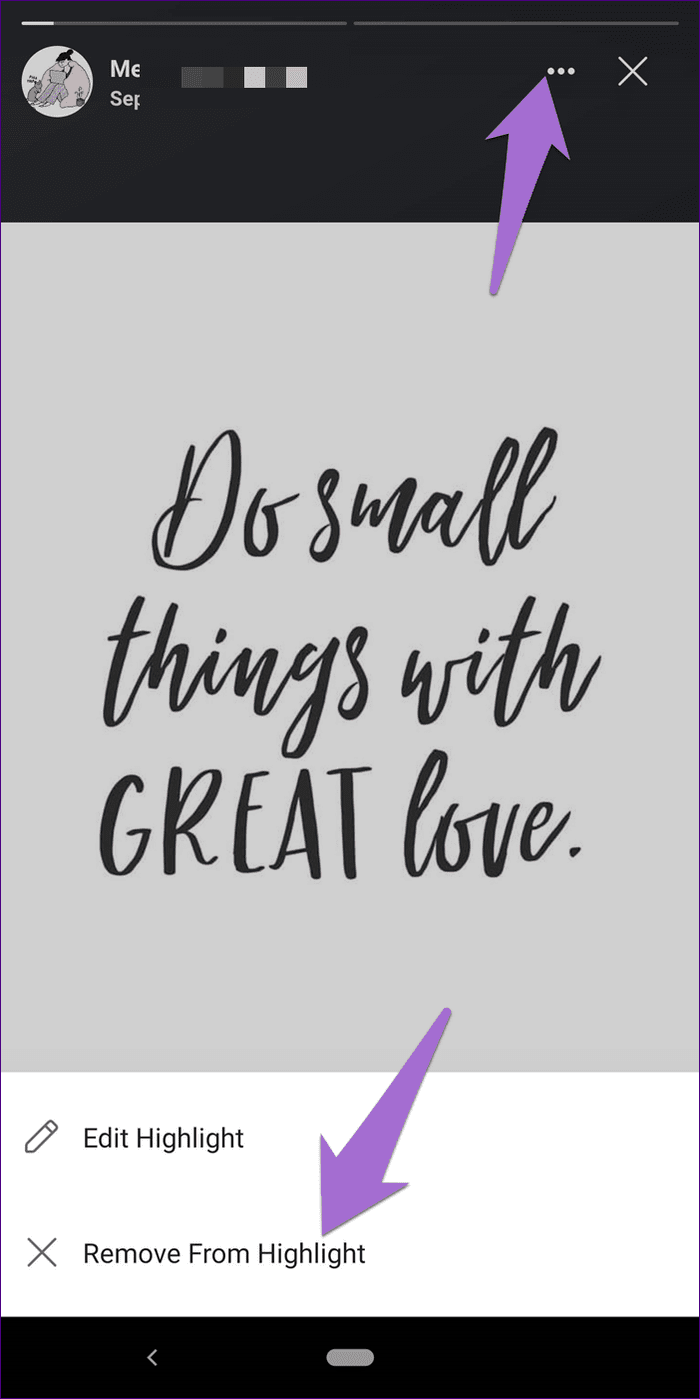
método 2
Mantenga presionado el resaltado que contiene la historia que desea eliminar y seleccione Editar historia destacada. En la siguiente pantalla, desmarque la historia que desea eliminar y toque guardar.
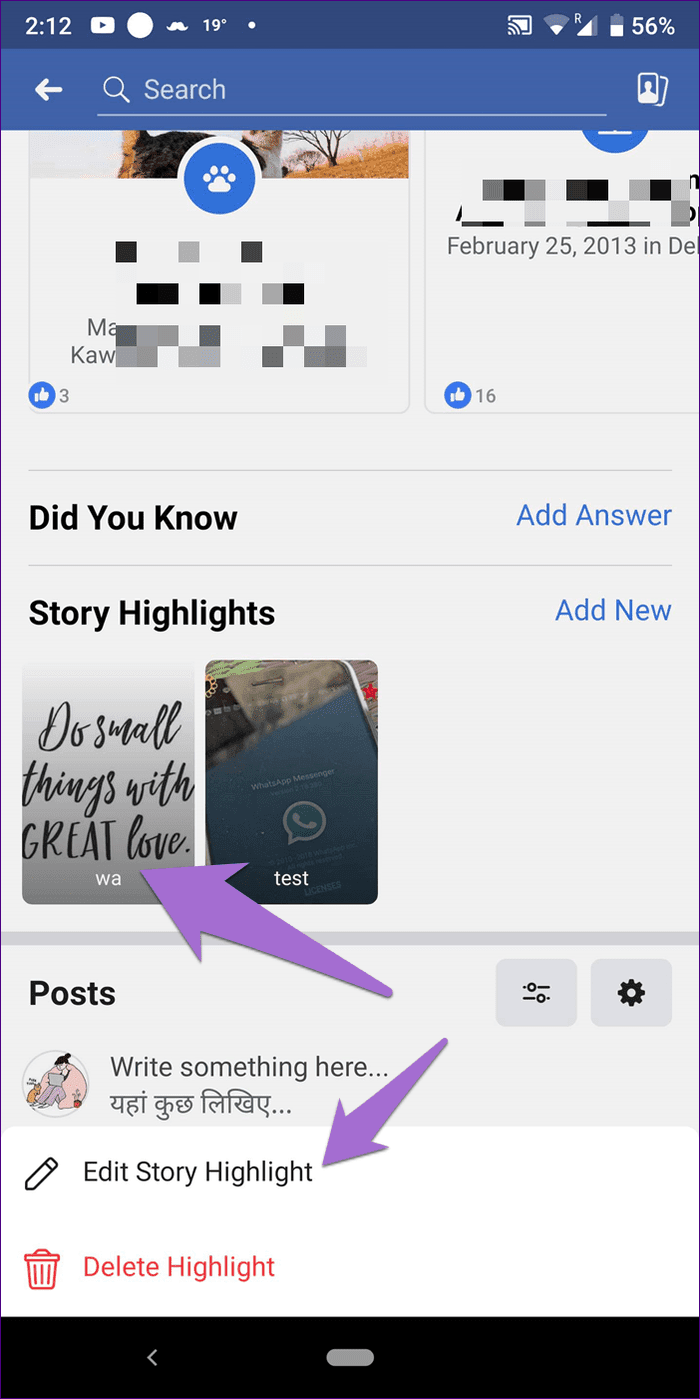
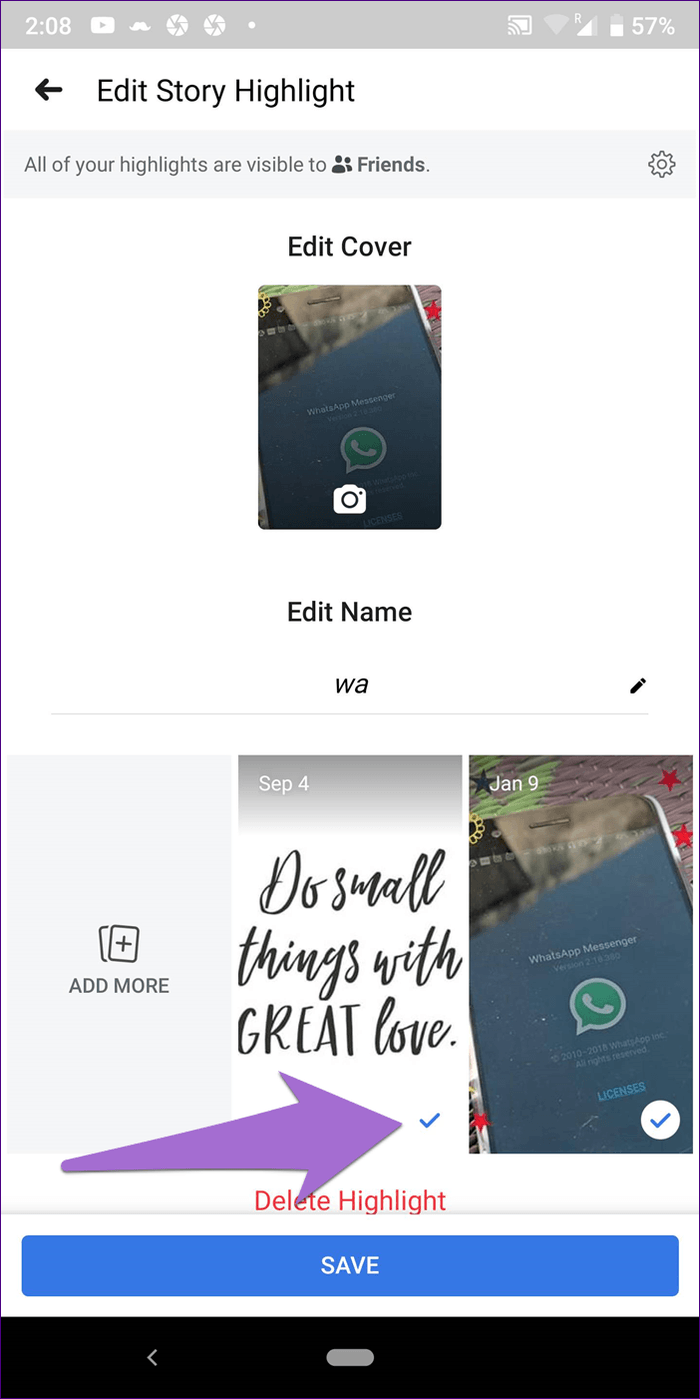
Editar título y portada
Puede asignar nombres únicos e imágenes de portada a sus momentos destacados. Para hacer esto, siga estos pasos:
Paso 1: Mantenga presionado el resaltado en la pantalla de su perfil para obtener la opción Editar historia destacada.
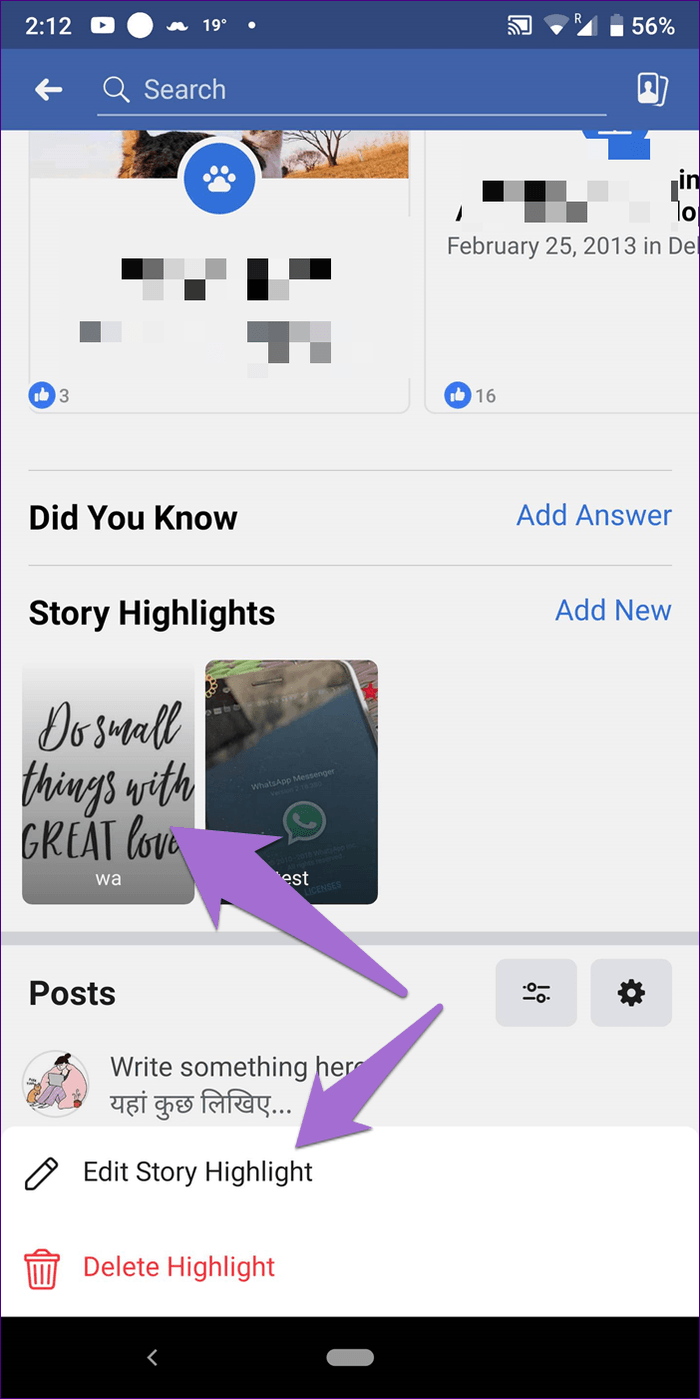
2do paso: En la pantalla Editar historia destacada, asígnele un nombre en Editar nombre y toque la imagen en Editar portada para cambiar su foto de portada.
A diferencia de Instagram, donde puede agregar imágenes de portada desde una galería, la función está actualmente ausente. Facebook. Luego tendrás que seleccionar solo una de las historias.
Lee También Los 7 mejores consejos y trucos para grupos de Instagram para usarlo como un profesional
Los 7 mejores consejos y trucos para grupos de Instagram para usarlo como un profesional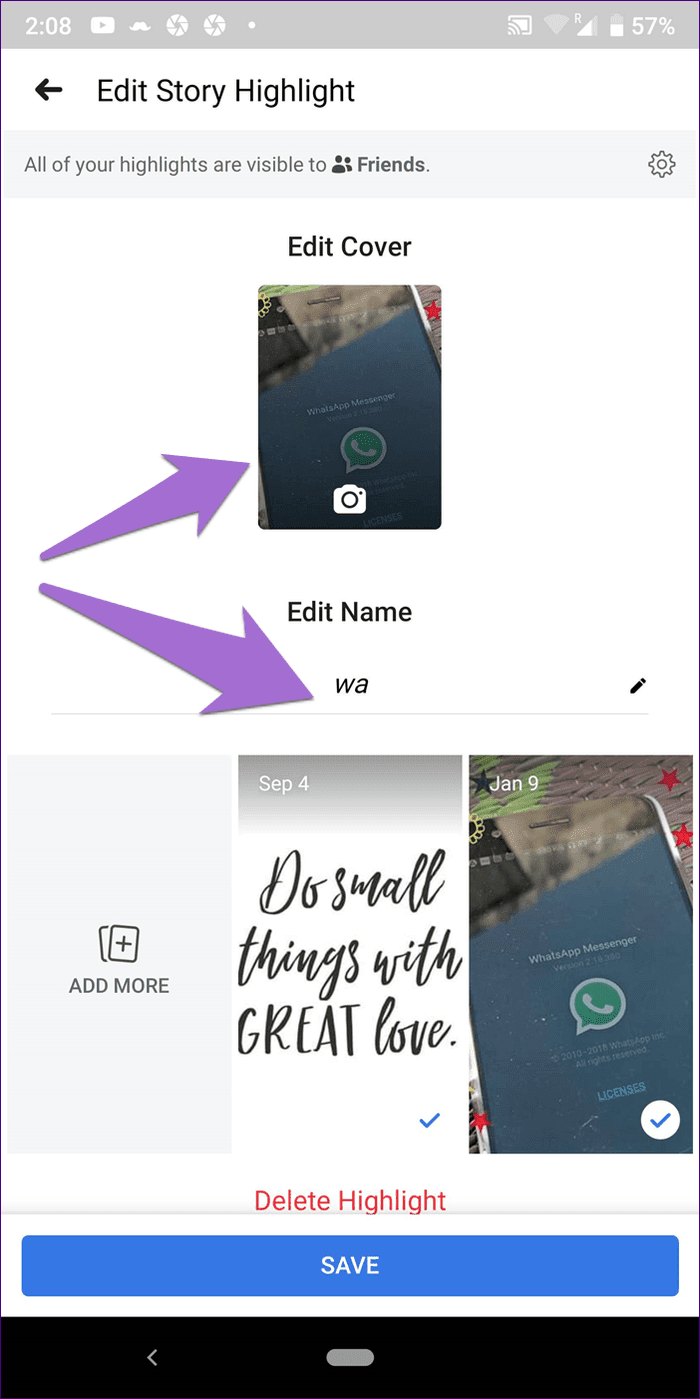
eliminar destacados
Para eliminar un destacado de su perfil, mantenga presionado el destacado que desea editar. De las opciones que obtiene, toque Eliminar resaltado.
anotar:
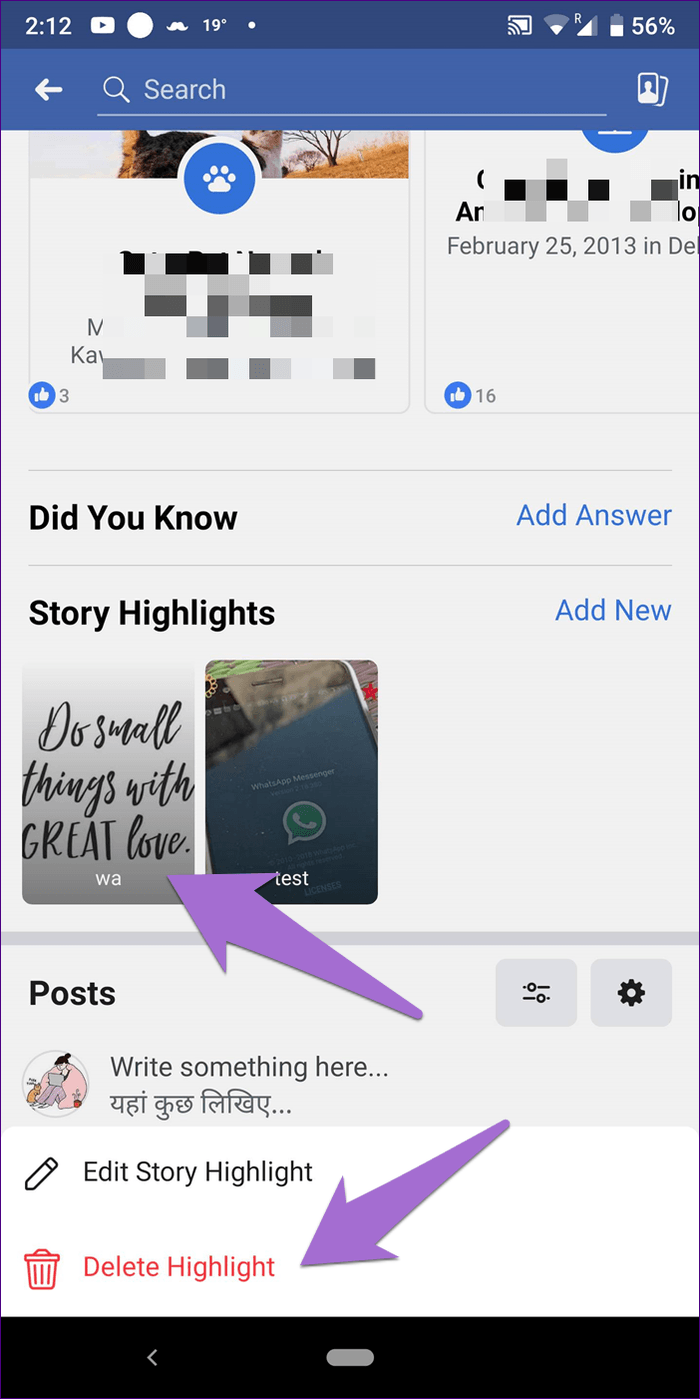
la configuración de privacidad
Configuración de privacidad para Facebook Los aspectos más destacados son diferentes de las historias. Puedes personalizarlos por separado. Para hacer esto, mantenga presionado cualquier resaltado. Luego seleccione Editar historia destacada. En la pantalla Editar historia resaltada, toque el ícono Configuración en la parte superior. Se le redirigirá a la configuración resaltada. Aquí, elija una configuración de privacidad relevante.
anotar:
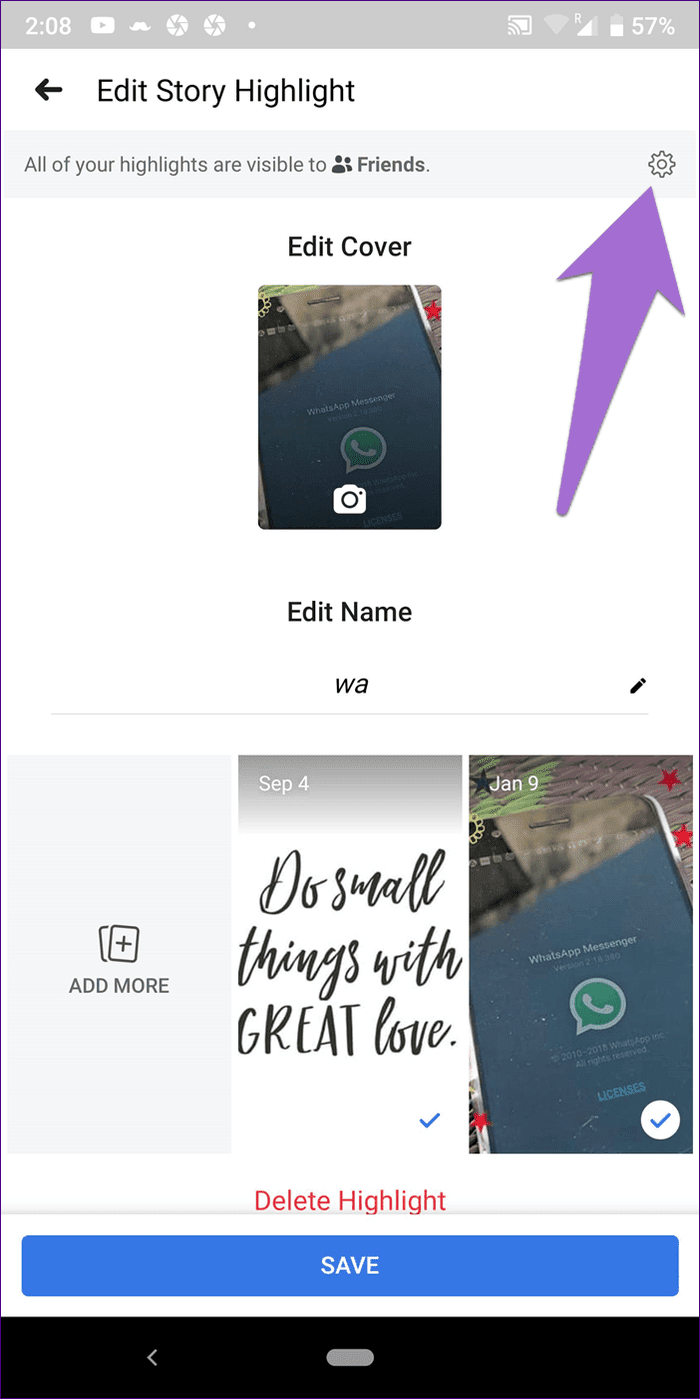
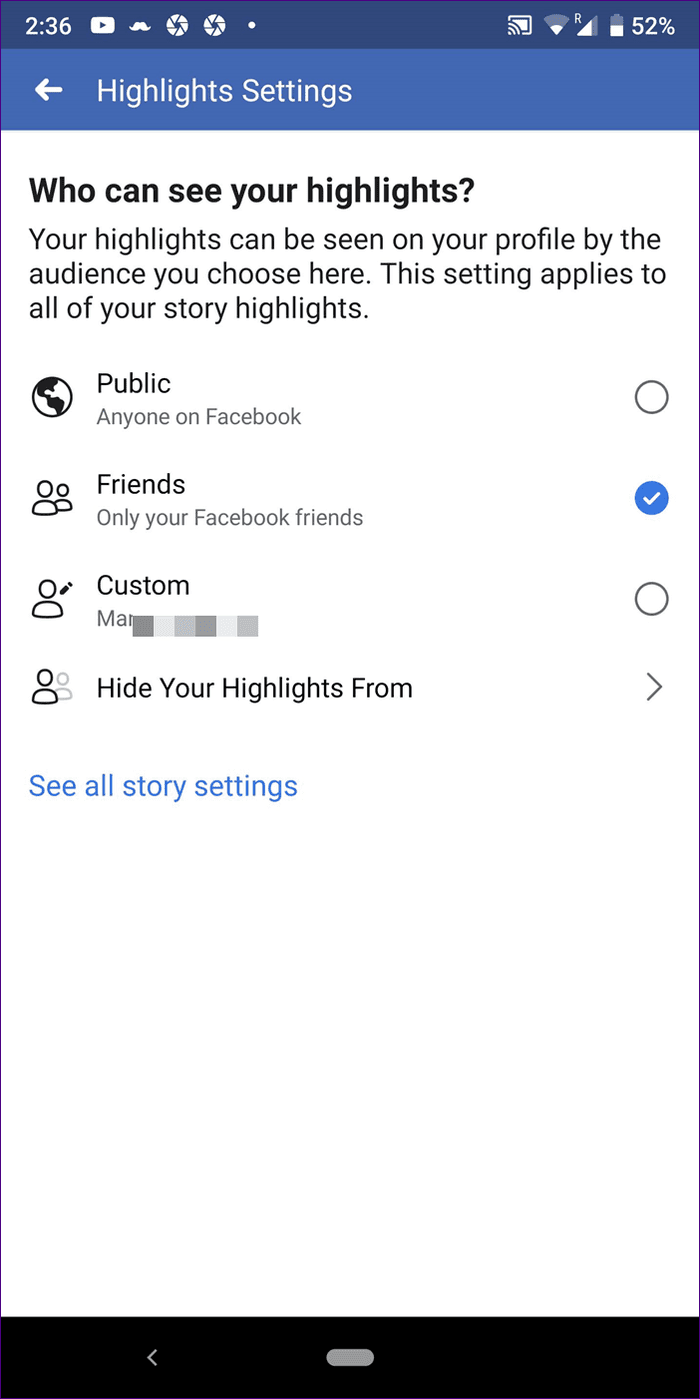
Los aspectos destacados de la historia no funcionan
Si no puede crear destacados, debe verificar si la función de archivo de historias está habilitada o no. Para hacer esto, siga estos pasos:
Paso 1: En el Facebook En la pantalla de inicio de la aplicación, toque la opción Ver archivo.
Lee También Cómo deshacer el archivo en Instagram en Android y iPhone
Cómo deshacer el archivo en Instagram en Android y iPhone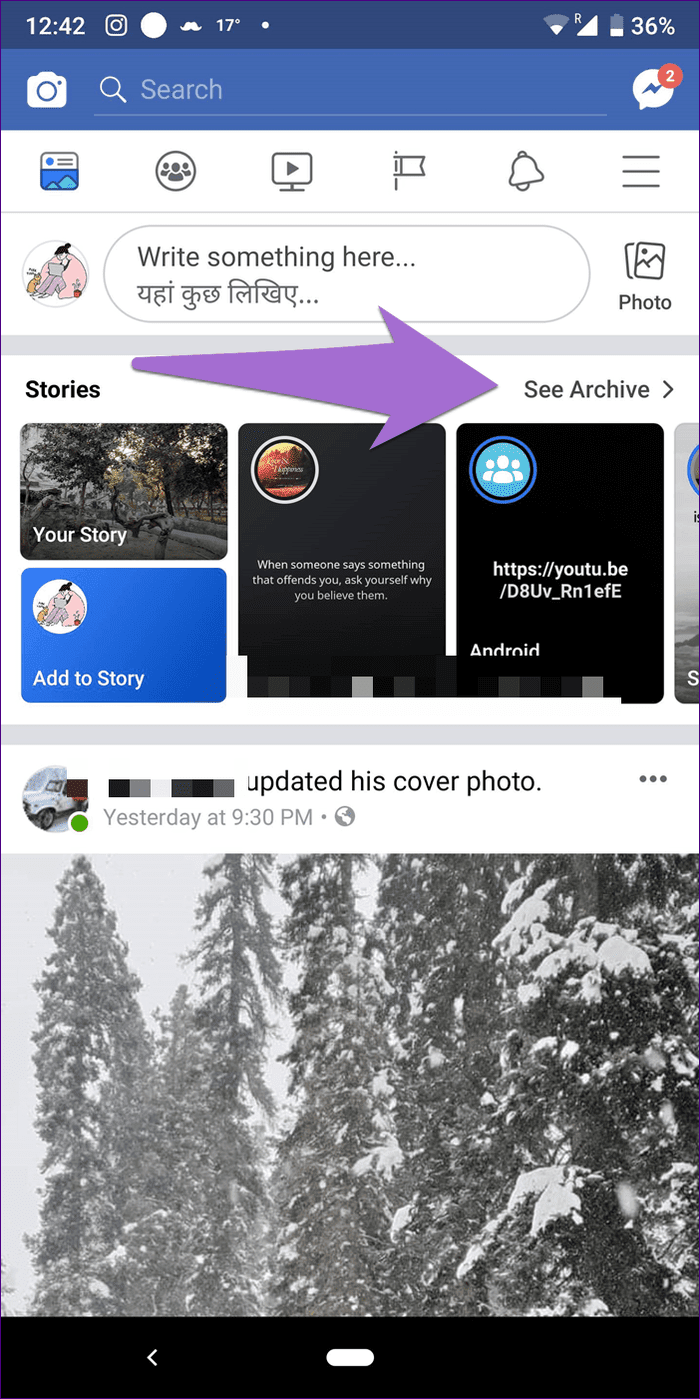
2do paso: En seguida, toque el icono de tres puntos en la esquina superior derecha y seleccione Configuración en el menú.
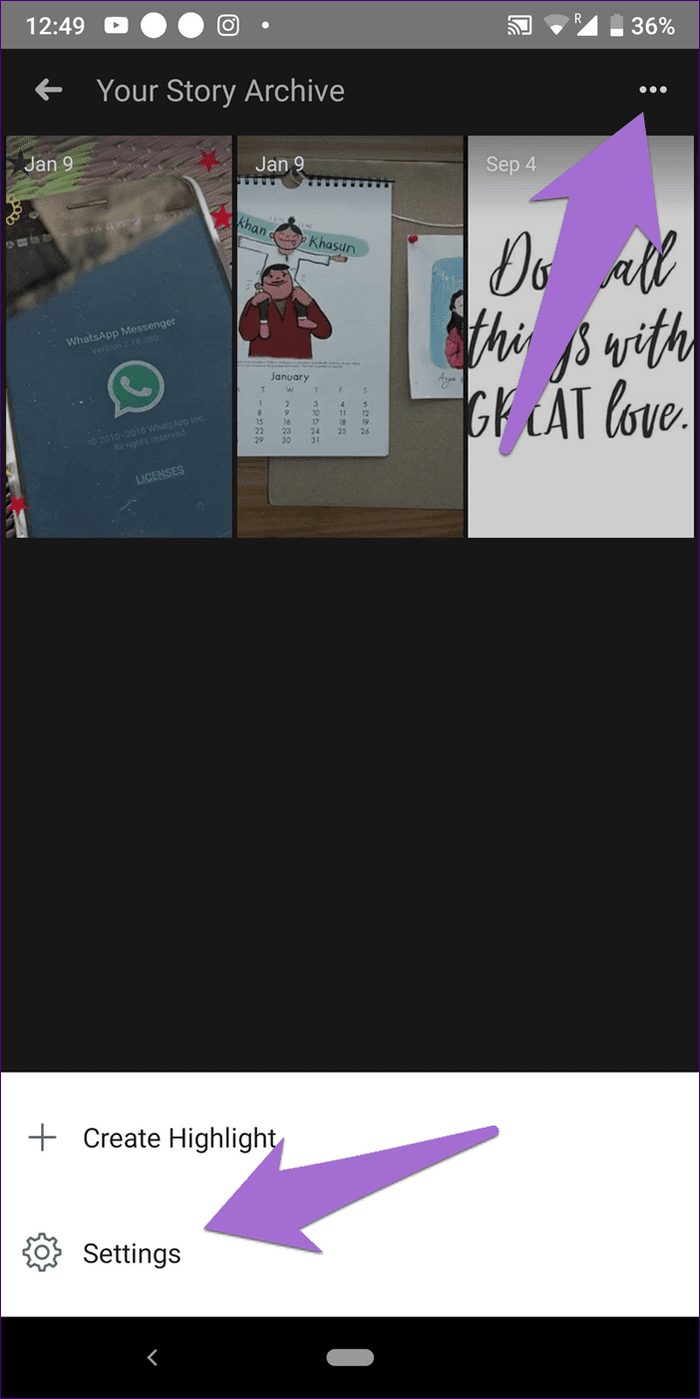
paso 3: Asegúrese de que Guardar en archivo esté activado.
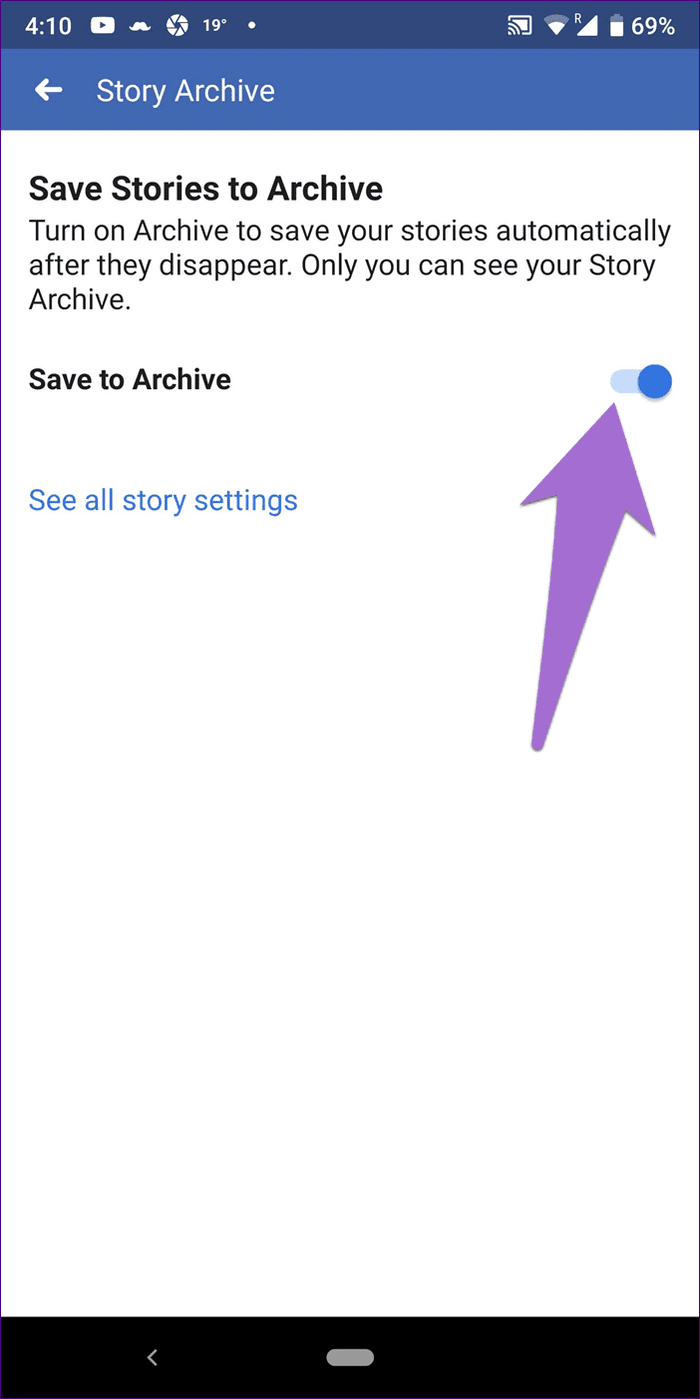
¿Son útiles los reflejos?
Claro. Si bien los puntos destacados entran en conflicto con la naturaleza efímera de las historias, tienen un propósito: extender la vida útil de las historias. En primer lugar, todas estas grandes historias serían visibles durante más de un día, durante el tiempo que desee. En segundo lugar, puede organizar sus historias en carpetas utilizando los aspectos destacados.
En Instagram, las historias son productivas para las marcas, ya que pueden mostrar sus productos. Sin embargo, actualmente, Facebook Las páginas no admiten resaltados, ya que solo están disponibles para perfiles personales.
Siguiente paso: ¿alguna vez te has preguntado cómo Facebook muestra un grupo de personas en People You May Know? Consulta el enlace para saber cómo Facebook elegir estos perfiles, y es fascinante.
Si quieres conocer otros artículos parecidos a Cómo agregar y usar Facebook Aspectos destacados de la historia: una guía definitiva puedes visitar la categoría Informática.

TE PUEDE INTERESAR